intellij idea如何改变背景颜色样式?熟悉这个软件很简单。今天,小编分享了intellij idea更改背景色样式的操作教程,有需要的朋友一起来看看吧!
intellij idea更改背景颜色样式的操作教程

打开intelijij idea,进入编辑器后,可以修改其设置。点击软件左上角的file。
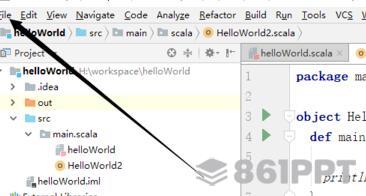
需要找到的“setting所有要修改编辑器样式的人都需要在这里修改。
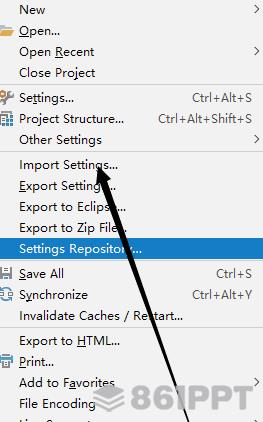
找到Editor并将其展开,具体位置如图所示。
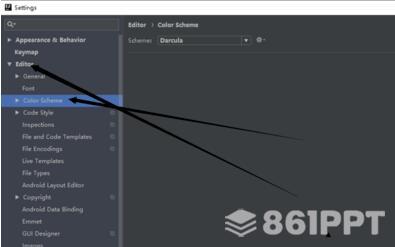
我们需要找到Coloror 点击Scheme,看看下图所示的位置,
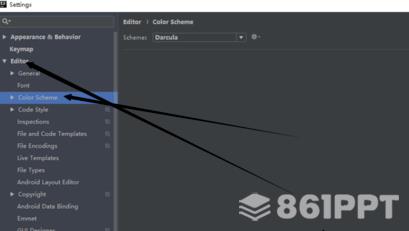
在右边找到下图所示的内容,点击修改,看看是否有效。
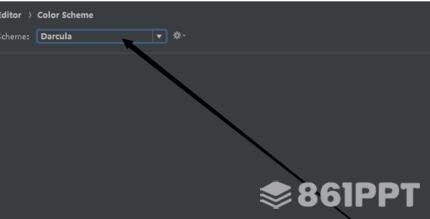
这个背景是黑色的,把它修改成白色,点击ok。
一个弹出窗口会让你确认。如果确定修改,可以直接点击确定

在您完成上述操作后,您的背景颜色会发生变化,我在这里从黑色变成白色。
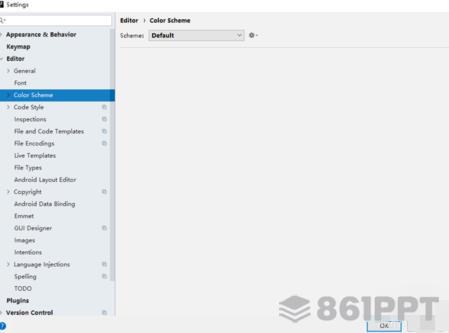
以上为您分享intellij idea配置jdk的详细操作步骤。有需要的朋友来看看这篇文章。